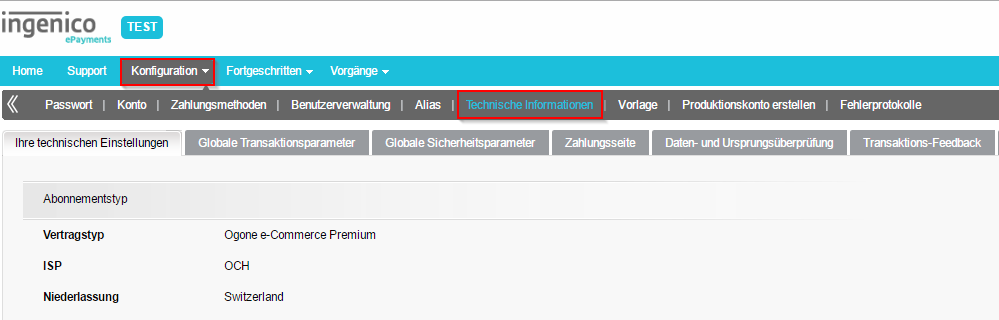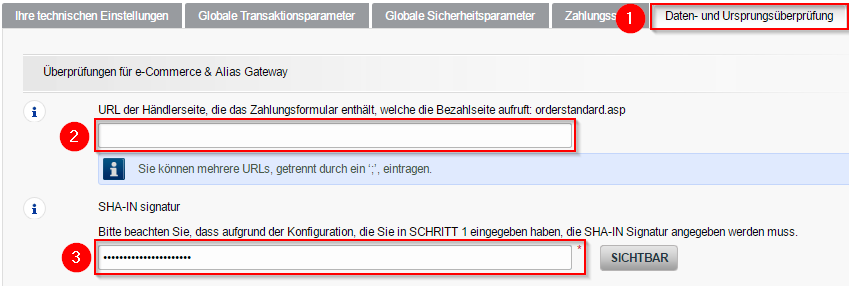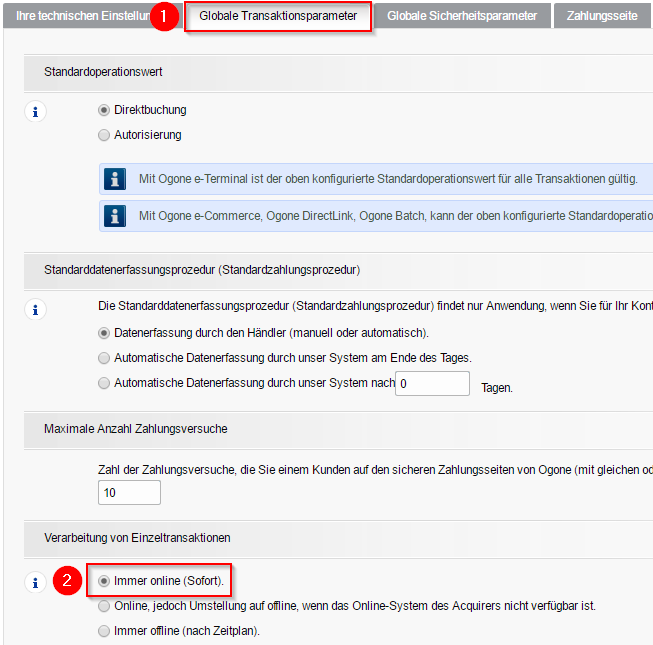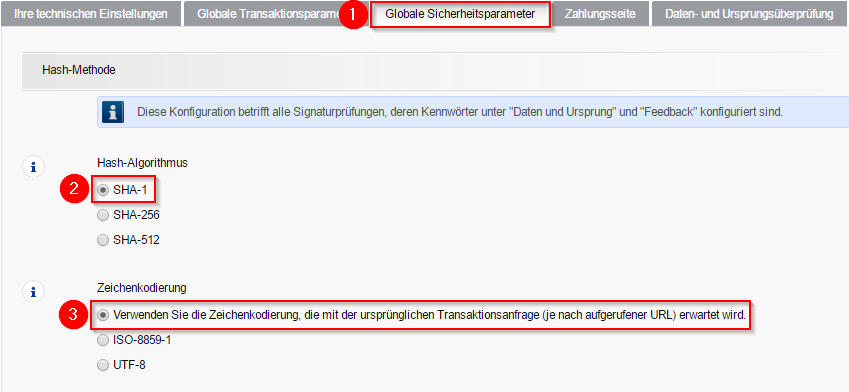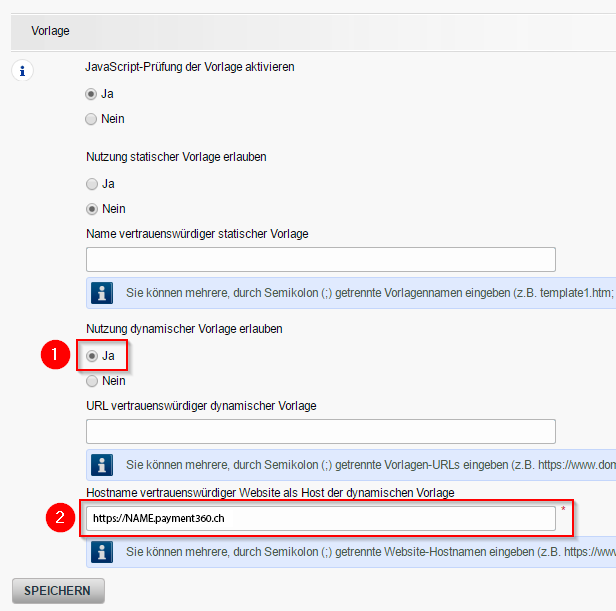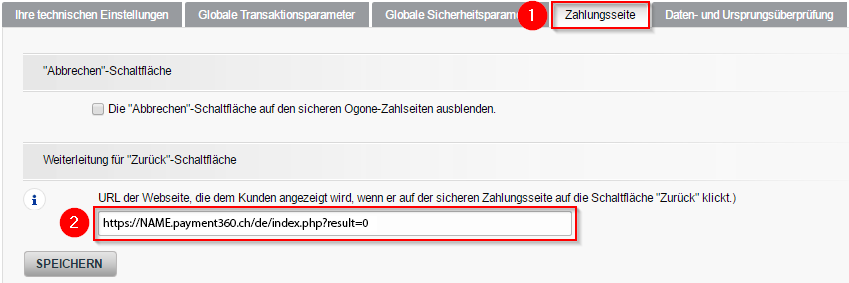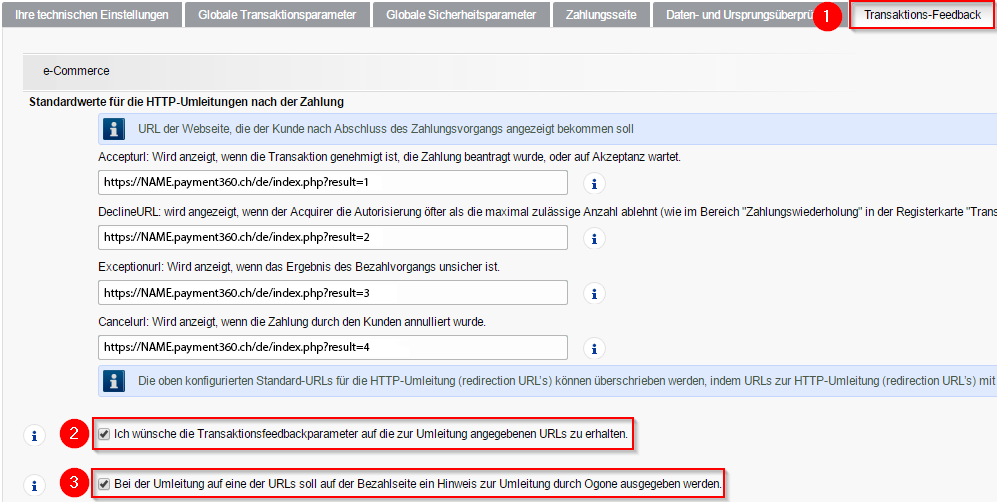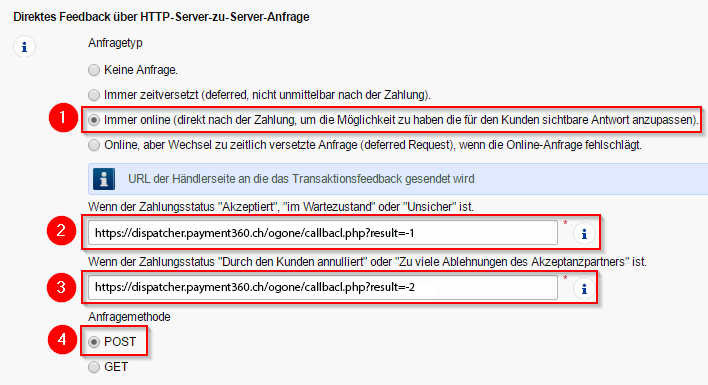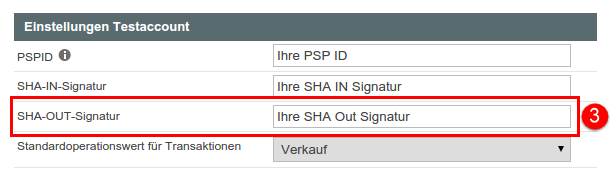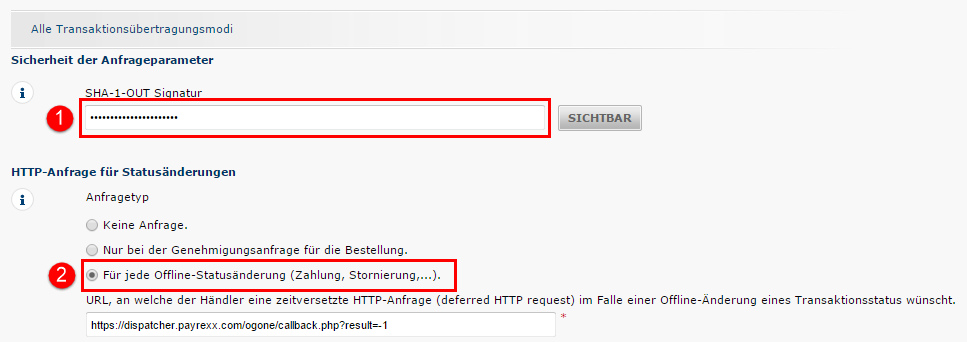- Beantragen Sie ein E-Payment-Konto bei Ingenico. Jetzt Ingenico-Konto beantragen.
- Bitte stellen Sie sicher, dass die folgende Option bei Igenico aktiviert wird: TPD ¦ Dynamische Vorlage
- Sie erhalten von Ingenico eine E-Mail mit Ihren Zugangsdaten. Tragen Sie diese in die unten stehenden Eingabefelder unter Testmodus ein. Wählen Sie dann das entsprechende E-Payment Paket sowie die aufgeschalteten Währungen aus. Klicken Sie «Speichern».
- Melden Sie sich in Ihrer Ogone-Administration an. Zur Ogone-Administration.
- Befolgen Sie die Anweisungen in der untenstehenden Anleitung zur Konfiguration des Ogone Kontos.
- Aktivieren Sie die Zahlungsmethode Ogone by Ingenico.
- Testen Sie den Zahlugsvorgang im Frontend.
- Beantragen Sie bei Ingenico die Produktivschaltung. Senden Sie dazu eine E-Mail mit Angabe Ihrer PSPID an Ingenico.
- Nach Erhalt der Bestätigung für die Produktivschaltung stellen Sie den Modus auf «Produktiv» um und überprüfen die Zugangsdaten in den untenstehenden Eingabefeldern (diese sind bei der Produktivschaltung normalerweise identisch mit denjenigen des Testaccounts). Klicken Sie «Speichern».
Weitere Informationen zum Payment-Service-Provider Ogone finden Sie unter http://www.payment360.ch/de/payment/zahlungsanbieter.
Konfiguration des Ogone Kontos
Login
Öffnen Sie die URL https://secure.ogone.com/ncol/test/backoffice im Browser (sofern die Produktivschaltung noch nicht erfolgt ist, ansonsten https://secure.ogone.com/ncol/prod/backoffice). Tippen Sie Ihre «PSPID» und Ihr «Passwort» ein, klicken Sie dann auf «Abschicken». Navigieren Sie anschliessend nach «Konfiguration/Technische Informationen».